一、vcpkg簡介、下載和使用
1. vcpkg是什麼
vcpkg對於我們使用者來說相當於一個c++的包管理器,其他語言中類似的包管理器有:
- Java:Maven
- JavaScript:npm,yarn
- python:pip
其實當我以前使用python或者Java時就深刻地感受到了包管理器的便利,而當時也沒怎麼聽說c++有比較好用的包管理器,而我也只是一年前才聽說過有vcpkg這個東西,但由於之前不太熟悉cmake如何編寫而作罷,而這學期的《計算機圖形學》課程需要按照OpenGL相關的庫,此時我第一次需要使用到vcpkg,也感受到了它的便利,故也編寫部落格記錄一下。
2. vcpkg下載
GitHub連結:https://github.com/microsoft/vcpkg
clone url:https://github.com/microsoft/vcpkg.git
我們需要先將專案下載下來:
git clone https://github.com/microsoft/vcpkg.git
然後執行:
.\bootstrap-vcpkg.bat
這個指令應該是到GitHub上去下載vcpkg對應的可執行檔案
待它執行完之後,在專案中就會出現vcpkg.exe的可執行檔案了
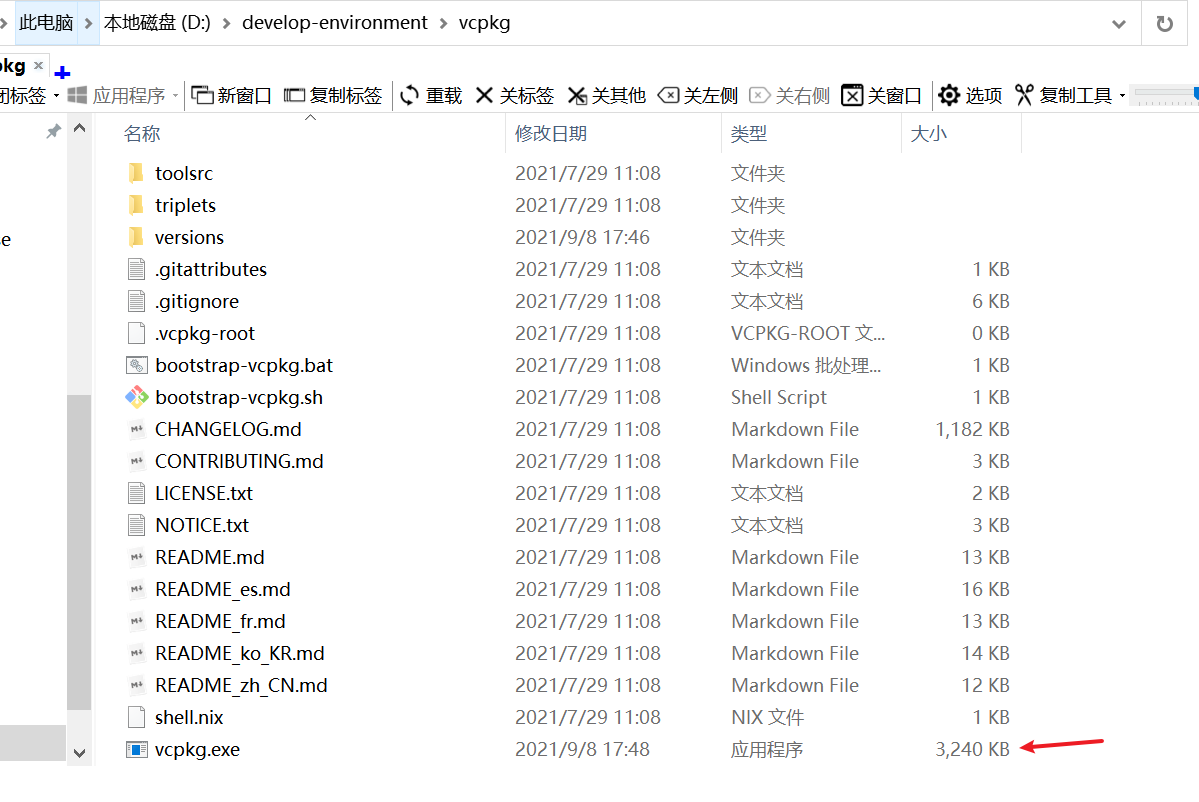
這樣vcpkg即下載完成
3. 使用vcpkg下載第三方庫
當前vcpkg中有許多第三方庫,例如:boost、GTest、jsoncpp等等,我們可以使用以下的指令下載需要的庫:
vcpkg install 庫名
例如:
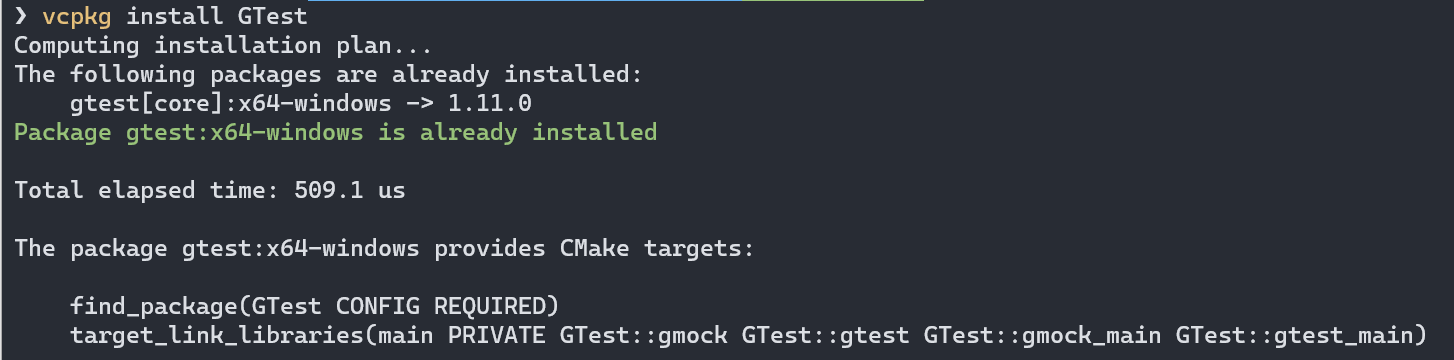
當第三方庫下載好了,它就會提示當使用cmake進行構建專案時需要新增的指令碼程式碼。
二、clion結合vcpkg
雖然vcpkg是針對於Visual Studio編譯器的包管理器,但是感覺對比於clion,vs有很多地方用得非常不順手(特別是對於使用過IntelliJ IDEA的同學),而且clion也可以選擇使用vs作為編譯環境,因此我這裡使用clion來使用vcpkg中的第三方庫。
1. 方法一:使用環境變數
先設定兩個環境變數:
VCPKG_ROOT:vcpkg資料夾目錄
VCPKG_DEFAULT_TRIPLET:x64-windows
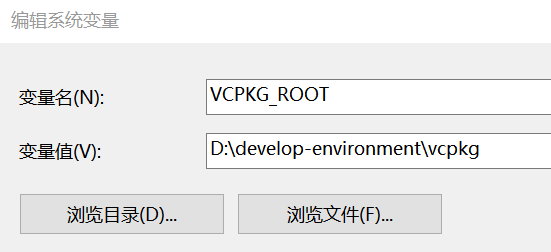
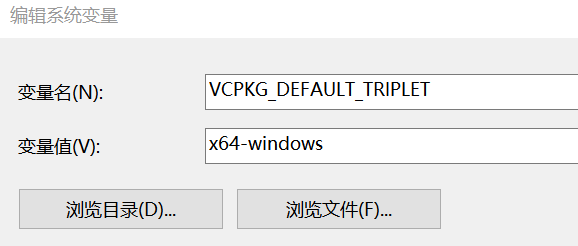
然後在專案根目錄下的CmakeLists.txt中新增(位於c++標準宣告和project宣告之間):
# c++11
set(CMAKE_CXX_STANDARD 11)
...
# vcpkg <--
if(DEFINED ENV{VCPKG_ROOT} AND NOT DEFINED CMAKE_TOOLCHAIN_FILE)
set(CMAKE_TOOLCHAIN_FILE "$ENV{VCPKG_ROOT}/scripts/buildsystems/vcpkg.cmake"
CACHE STRING "")
endif()
if(DEFINED ENV{VCPKG_DEFAULT_TRIPLET} AND NOT DEFINED VCPKG_TARGET_TRIPLET)
set(VCPKG_TARGET_TRIPLET "$ENV{VCPKG_DEFAULT_TRIPLET}" CACHE STRING "")
endif()
# project
project(main)
...
2. 方法二:新增cmake指令【推薦】
先使用clion開啟(或建立一個新的)cmake專案,點選下方的【cmake】tab:
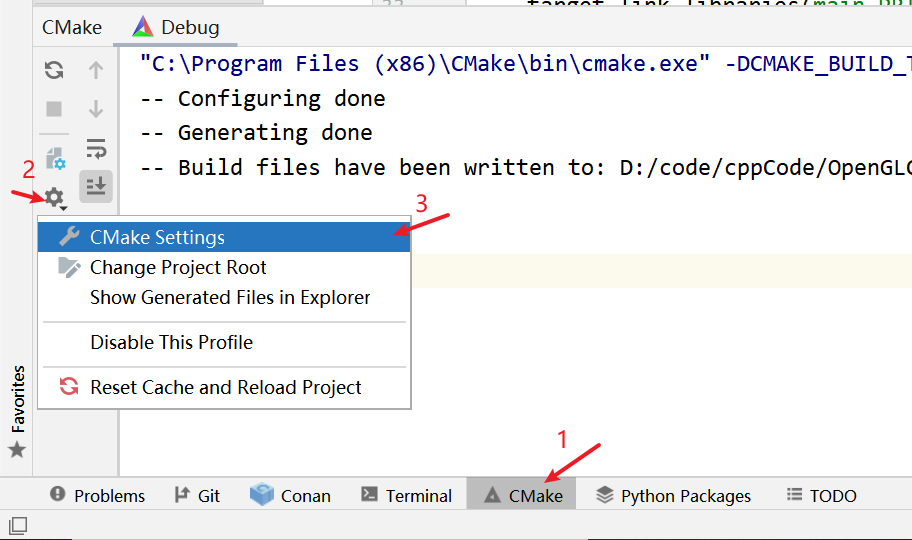
然後將需要的命令填寫到下圖的文字框中:
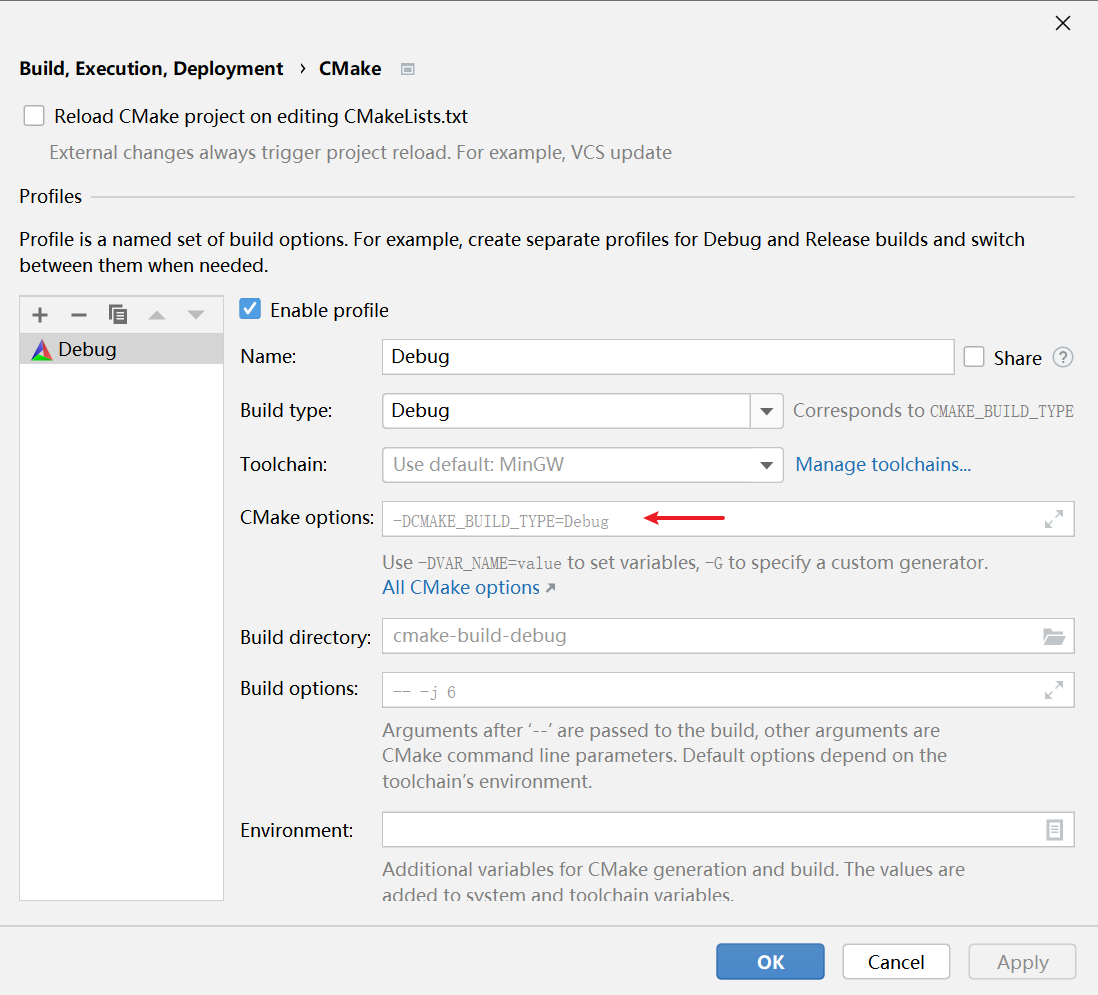
需要填寫的命令為:
-DCMAKE_TOOLCHAIN_FILE=<自己的vcpkg目錄>/scripts/buildsystems/vcpkg.cmake
例如:

然後需要注意將編譯器切換為Visual Studio(兩種方法都需要切換),因為vcpkg實際上是針對Visual Studio的c++包管理器,因此許多第三方庫只有使用vs編譯環境才能成功執行(經測試GTest和Boost.test使用mingw編譯執行失敗)
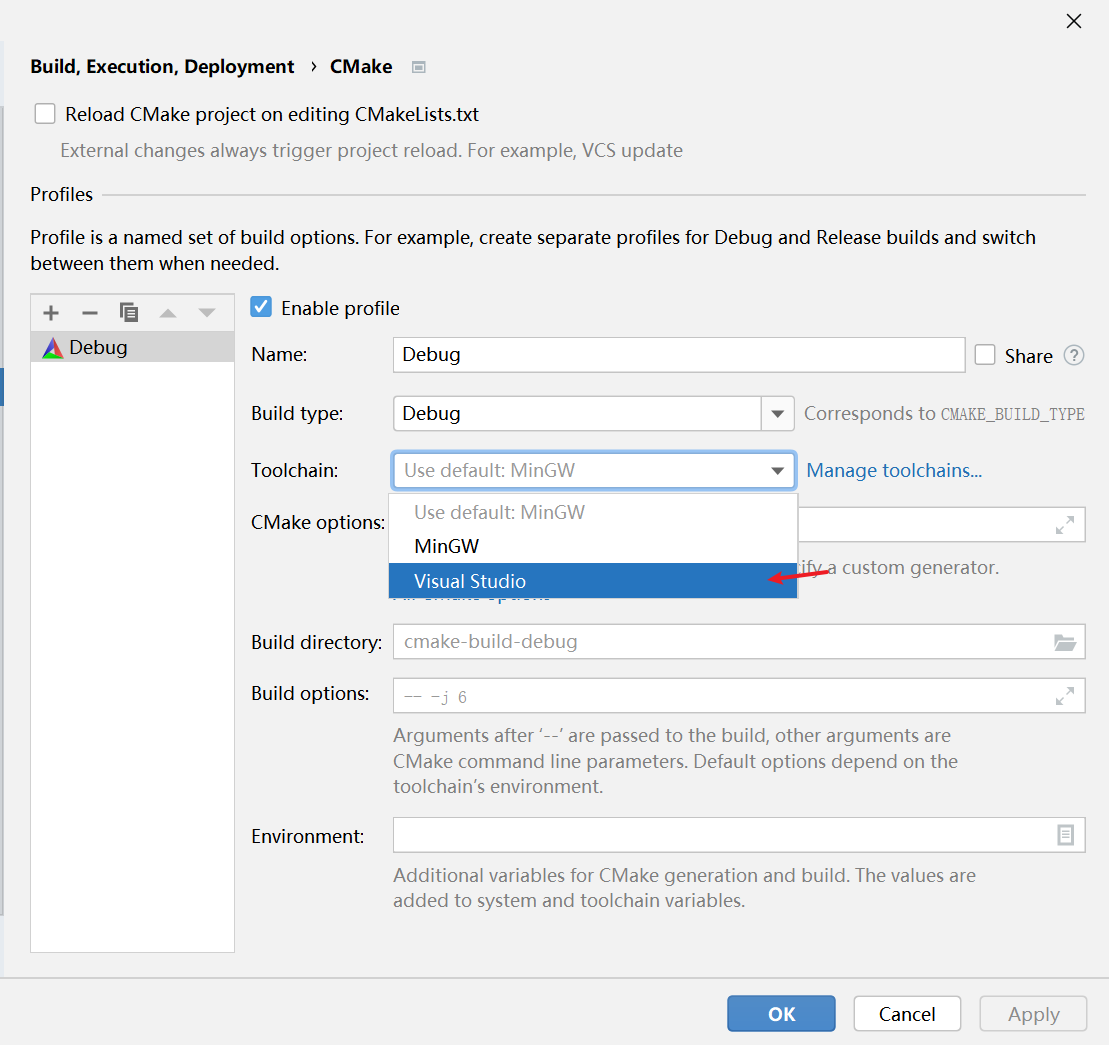
三、clion通過vcpkg使用GTest
1. GTest簡介
GTest的全稱是Google Test,是谷歌開發的一套針對c++的單元測試庫。
之前開發Java時就已經接觸過Junit了,當時就覺得單元測試真是太方便了,對於我這樣的初級開發者而言,單元測試只是多幾個程式執行入口而已,但確實非常便於編寫小端的程式碼筆記和測試較小的模組
2. GTest配置
首先先使用vcpkg install gtest將gtest庫下載下來
然後會發現命令列中出現這樣的提示:
The package gtest:x64-windows provides CMake targets:
find_package(GTest CONFIG REQUIRED)
target_link_libraries(main PRIVATE GTest::gmock GTest::gtest GTest::gmock_main GTest::gtest_main)
後面的兩行命令我們直接貼上到CMakeLists.txt中的末尾即可:
add_executable(main ...)
...
find_package(GTest CONFIG REQUIRED)
target_link_libraries(main PRIVATE GTest::gtest GTest::gtest_main)
注意這裡的target_link_libraries中我去掉了gmock相關的配置,因為他們兩個同時連結會發生衝突,而且一般我們使用兩者其一即可。
3. GTest的簡單使用
在main.cpp中編寫:
#include <iostream>
#include <gtest/gtest.h>
using namespace std;
TEST(TestCase, t1) {
cout << "hello world" << endl;
}
然後會發現clion中有和IDEA一樣人性化的執行按鈕:
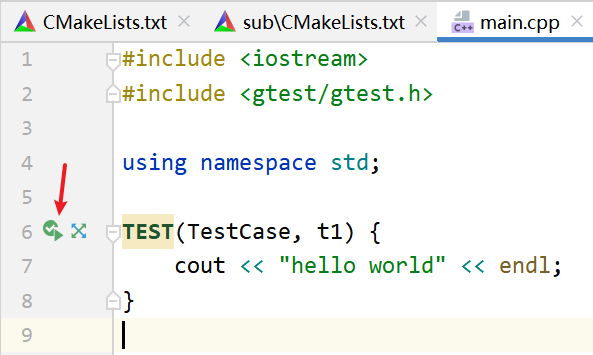
然後我們即可執行測試程式碼塊了:
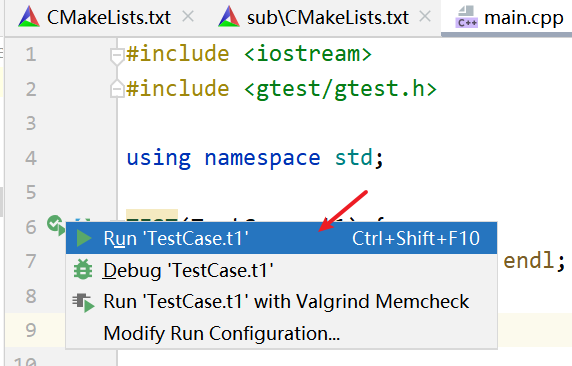
執行效果:

當然,GTest中還有許多非常強大的功能,但我現在還用不到,當前我只需要個測試入口log一些測試資訊就好了haha。
tips:和這裡介紹的GTest庫的使用一樣,其他的第三方庫按照這個流程配置好即可成功執行,例如boost、jsoncpp等等,個人覺得vcpkg唯一不足的地方就是綁定了vs編譯環境,很多庫無法使用mingw環境編譯執行。